Schema.org yıllardır SEO dünyasında büyümeye devam etmektedir. Nitekim Schema.org’un 2011’den itibaren kullanılması ile yapısal veri işaretlemenin önemi SEO dünyasında arttı. “Schema Markup” yapılandırılan veri işaretlemelerini bir araya getirmek için şemalar oluşturmaktadır. Bunlarla birlikte Google başta olmak üzere tüm arama motorlarının sitenizdeki içerikleri daha iyi anlaması bu sayede mümkündür. Schema.org kullanarak yapısal veri işaretlemesini yapabilir ve olumlu sonuçlar elde edebilirsiniz. Sitenizde Google Tag Manager ile yapısal veri işaretleme işlemini kolayca yapabilmeniz mümkün. Yapmanız gereken sadece sizin için sıralamış olduğumuz adımları takip etmek! Hazırsanız, içeriğimizde yapısal veri işaretleme ile ilgili detayları inceleyelim.
Google Tag Manager ile Yapısal Veri İşaretleme Adımları
Şema biçimlendirmesi yapmak istiyorsanız bunun için gereken ilk adım HTML kodlarına direkt etiketleme yapmaktır. Lakin bunun için belli başlı kodlama bilgileri noktasında donanımlı olmanız gerekir. Öncelikli olarak temel kodlama bilgilerine ihtiyacınız vardır. İkinci olarak ise FTP ve CMS girişleri yapabiliyor olmalısınız. Bu yöntem genelde az tercih edilmektedir, çünkü herkes bu bilgilere sahip değildir. Üstelik firmalar CMS giriş bilgilerini az miktarda kişi ile paylaşmaktadır. Tüm bu yolları izlemek yerine 3 adımda Google Tag Manager ile yapısal veri işaretleme yapabilmek mümkün. Bu 3 aşama ise şöyledir:
- Etiket
- Tetikleyiciler (Trigger)
- Değişkenler (Variables)
3 adımda oluşturduğunuz yapısal veri işaretleme ile web sayfanızı geliştirmeniz kolaylaşacaktır.
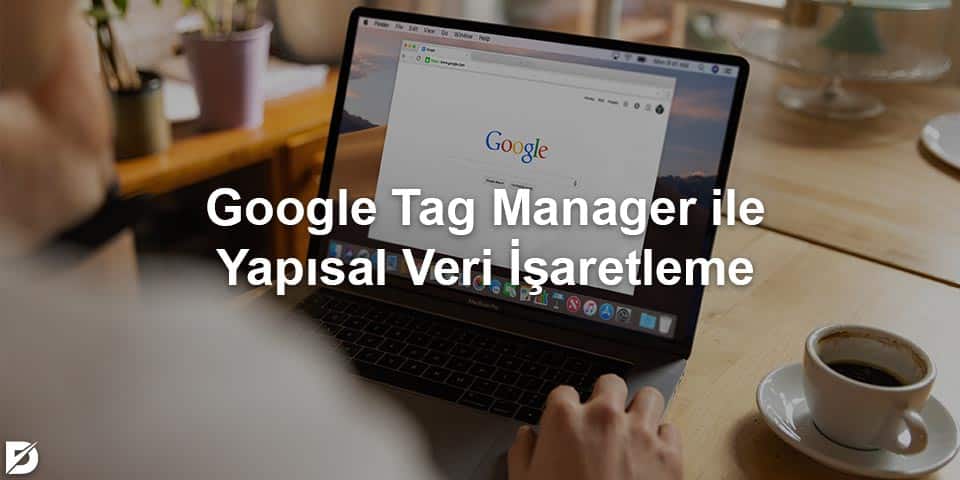
Google Tag Manager ile Yapısal Veri İşaretleme
Google Tag Manager genel olarak kod bilgisi olmayan bireyler için etiketleme yapmaya yardımcı olan bir uygulamadır. Ücretsiz bir araç olmasının yanı sıra Google Tag Manager ile güncellemeleri kolayca yapabilmek mümkün.
İlk olarak, Google Tag Manager kurulumunu yaptıktan sonra izlemeniz gereken adımlar aşağıdaki gibidir.
JSON-LD Biçimlendirmesi
JSON-LD Generator aracından faydalanmak işinizi oldukça kolaylaştıracaktır. Şema biçimlendirmesinde nelerin olmasına karar verdikten sonra JSON-LD kodunu panoya yapıştırmanız yeterli olacaktır.
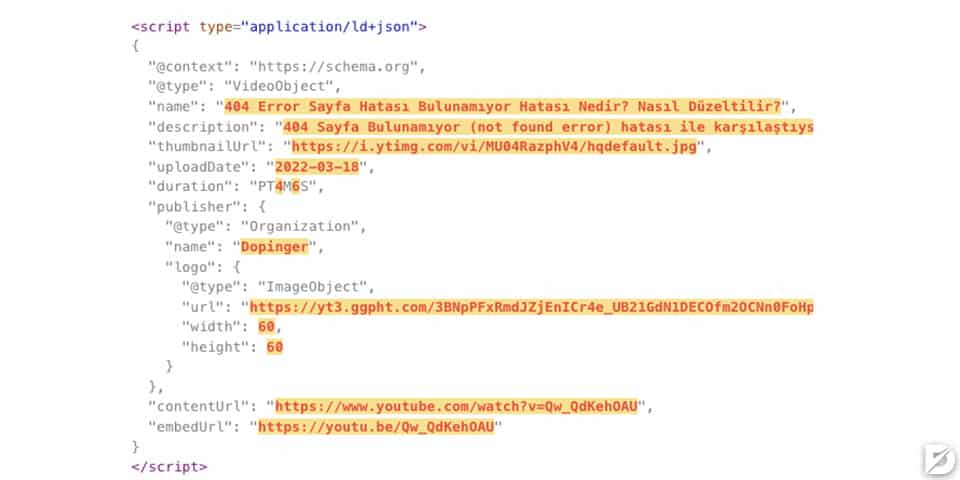
Yeni Kişisel HTML Tag’ı
Google Tag Manager ile yeni bir tag oluşturun ve sonra isimlendirmesini yapın. Sade ve açıklayıcı bir isim kullanmak sizin için büyük ölçüde kolaylık sağlayacaktır. Mesela “Şirket İsmi>Şema Biçimlendirme” gibi bir isim verebilirsiniz.
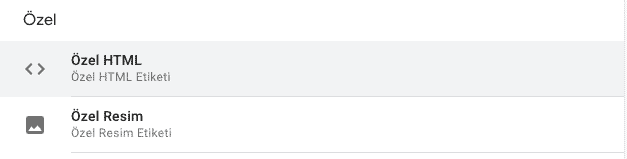
JSON-LD Biçimini HTML Text Kutucuğuna Koyma
Tag şeklini seçmeniz için sağ tarafta bir menü açılacak. Sondan ikinci sırada bulunan “Kişisel HTML” seçeneğini kolayca görebilirsiniz. Butona tıkladıktan sonra HTML kutucuğu hemen karşınıza çıkacaktır.
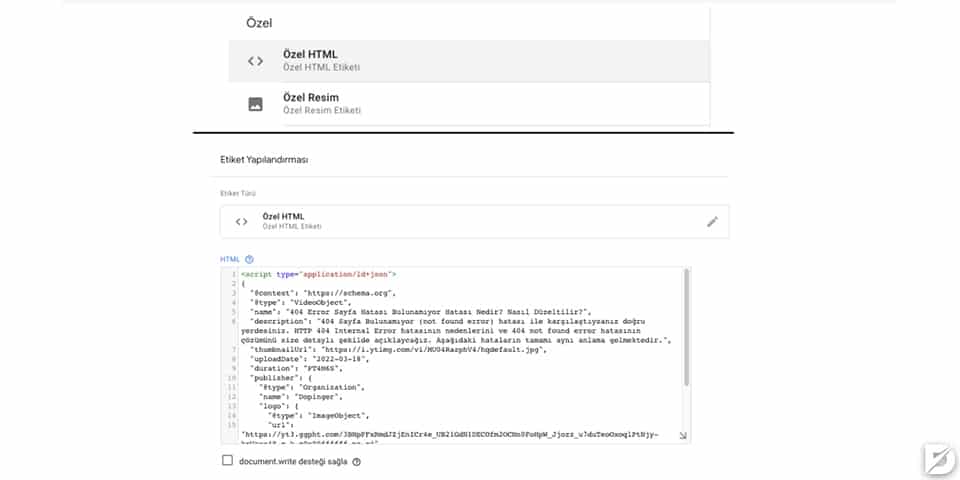
Yeni Bir Trigger Oluştur
Oluşturduğunuz Tag’in işleve geçmesi için Trigger oluşturmalısınız. Oluşturduğunuz tetikleyici için sayfa görünümü tarzında bir isimlendirme yapmalısınız. Bunu da yaptıktan sonra sağ kısımda bulunan menüde yer aldığınızı kolayca görebilirsiniz. Trigger’ları farklı taglar için kullanmanız mümkün.
“Sayfa Görünümü” Trigger’ını Ayarla
Trigger ayarlamasını bazı sayfa gösterimlerinde veya tüm sayfa gösterimlerinde kullanmanız mümkün. Trigger ayarlarını kolayca değiştirip kaydet butonuna tıklamanız yeterlidir.
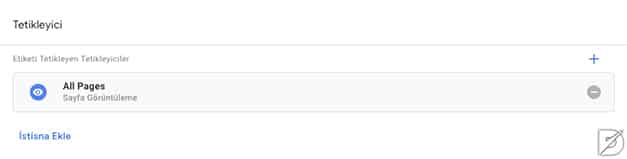
“Sayfa Görünümü” Trigger’ını Sayfa Biçimlendirme Etiketine Bağlamak
Firma adınızla isimlendirdiğiniz şema biçimlendirmesini açın sonra da sayfa görünümü Trigger’ını seçerek aktifleştirin. Bu aşamayı kaydetmeniz yeterlidir.
Yayınla
Tüm bu işlemleri yaptıktan sonra sağ üst köşede bulunan kırmızı renkteki “Yayınla” butonunu görebilirsiniz. Tek yapmanız gereken bu butona bastıktan sonra hazırladığınız şema biçimlendirmesini yayınlamak.
Yapılandırılmış Veri İşaretleme Yardımcısı Nedir?
Yapılandırılmış Veri İşaretleme Yardımcısı, Google’ın web sitenizdeki verileri algılayabilmesi için sayfanızdaki içerikleri işaretlemenize yardımcı olan bir araçtır. Mantıksal yapıya sahip olan bu araç Google’ın basitçe anlayacağı şekilde kodlama diliyle biçimlendirilmiştir.
Google, web site verilerinizi kolay bir şekilde algıladığında, verileriniz arama motorunda daha iyi biçimlerde sunulabilir. Bunun dışında müşterilerinize HTML ile biçimlendirdiğiniz e-postalar atıyorsanız, İşaretleme Yardımcısı Gmail verilerinizi kullanıcılara nasıl kullanışlı ve yeni stillerde sunabilmesini sağlamak için şablon değiştirmenize de yardımcı olur.
Google Yapısal Veri İşaretlemesi Nasıl Test Edilir?
Google Tag Manager ile Yapısal veri işaretleme, oluşturmuş olduğunuz yapısal veri işareti test edilmeye hazır halde. Veri Test aracı sayesinde testinizi kolaylıkla yapabilirsiniz. Pazarlama açısından yapısal veri biçimlendirme oldukça önemlidir. HMTL kod bilgisine sahip olmanıza gerek duymadan, Google Tag Manager ile yukarıdaki aşamaları izleyerek şema biçimlendirmesini yönetmeniz çok kolaydır. Bu sayede gelen güncellemeleri de çok rahat şekilde yapmış olacaksınız. Yapısal veri işaretlemesi kullanarak rekabet içerisinde olduğunuz şirketlere karşı fark yaratmanız mümkün. Organik aramalarla ve düşük maliyetler ile olumlu sonuçlar elde edeceksiniz.
Google Tag Manager’ın Kullanmanın Avantajları
Özel bir programlama bilgisine gerek olmadan kolayca güncellemelerin yapılabildiği Google Tag Manager’ı kullanmanın avantajları şunlardır;
- Web sitenizin kaynak kodlarının düzgün çalışmasını sağlar.
- İstediğiniz koşullarla komutları özelleştirebilirsiniz.
- Trigger ve değişken özellikleriyle sitenizin gereksiz kaynak kullanımını engeller.
- Tek bir panelle ADS, Analytics ve diğer uygulamaları yönetmenizi kolaylaştırır.
- Web sitenizi geliştirmenizi sağlar.
Karmaşık kodlar kullanmaya gerek duymadan verilerinizi alabileceğiniz bu uygulama ile tasarruf edebilmeniz mümkündür. En çok karşılaşılan Google Tag Manager Hataları yazımızı da incelemek isteyebilirsiniz.
Yazımızı faydalı bulduysanız, Rich Snippets Rehberi içeriğimize de göz atmayı unutmayın!
Hakkında Sıkça Sorulan Sorular
Google Tag Manager içeriklerinizin dilini otomatik olarak algılayabilmektedir. Fakat işaret yardımcısının oluşturduğu işaretleme yanlış olmuşsa, manuel olarak dili belirtebilirsiniz. Bunun için “Ayarlar” sekmesinden pop-up penceresine girip site dili seçeneklerinden istediğiniz dili seçebilirsiniz. Kaydettikten sonra istediğiniz dilde kullanıma başlayabilirsiniz.
İşaretleme yardımcısı, etiketlemiş olduğunuz örnek sayfadaki ya da e-posta içerisindeki bütün işaretlemeleri yok sayar. Bundan dolayı işaretleme yardımcısı tarafından tanımlanmış olan herhangi bir metni etiketlerseniz, işaretleme yardımcı devam edecektir ve ilave işaretleme ekleyecektir.
Yapılandırılmış Veri İşaretleme Yardımcısı’nın oluşturmuş olduğu etiketlerin tamamını ya da bir kısmını geri alabilirsiniz. Tüm etiketleri temizlemek için dişli simgesine tıklayıp “Bu sayfadaki tüm etiketleri temizle” seçeneğine tıklamanız yeterlidir. Fakat bu işlemi yaptıktan sonra geri almanız mümkün değildir.

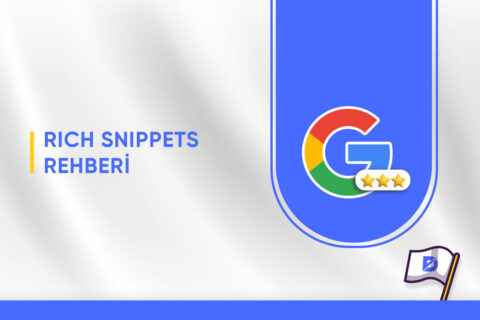
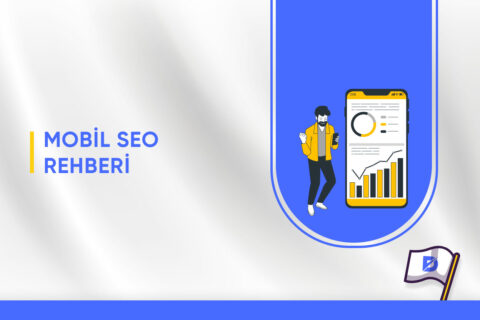


Gösterilecek yorum yok.